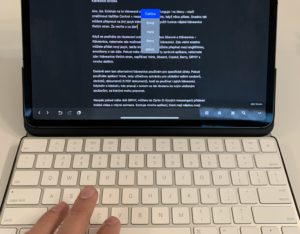V případě, že uvažujete o iPadu (Pro) jako o svém primárním zařízení, patrně se nevyhnete použití nějaké klávesnice. Může jít o originální řešení v podobě Apple Smart Keyboard Folio, Magic Keyboard či jakékoliv další Bluetooth klávesnice. Psaní textů bude rozhodně příjemnější, než na klávesnici softwarové. Vše má však své výhody/nevýhody, například přepínání jazyků a klávesnic třetích stran. Lze to udělat bez tradičního glóbusu?
Klávesová zkratka
Ano, lze. Existuje na to klávesové zkratka, která funguje i na Macu – stačí zmáčknout tlačítko Control + mezerník během toho, když něco píšete. Snadno tak můžete přepnout na jiný jazyk klávesnice nebo využít funkce nějaké klávesnice třetích stran. Že nevíte o co jde?
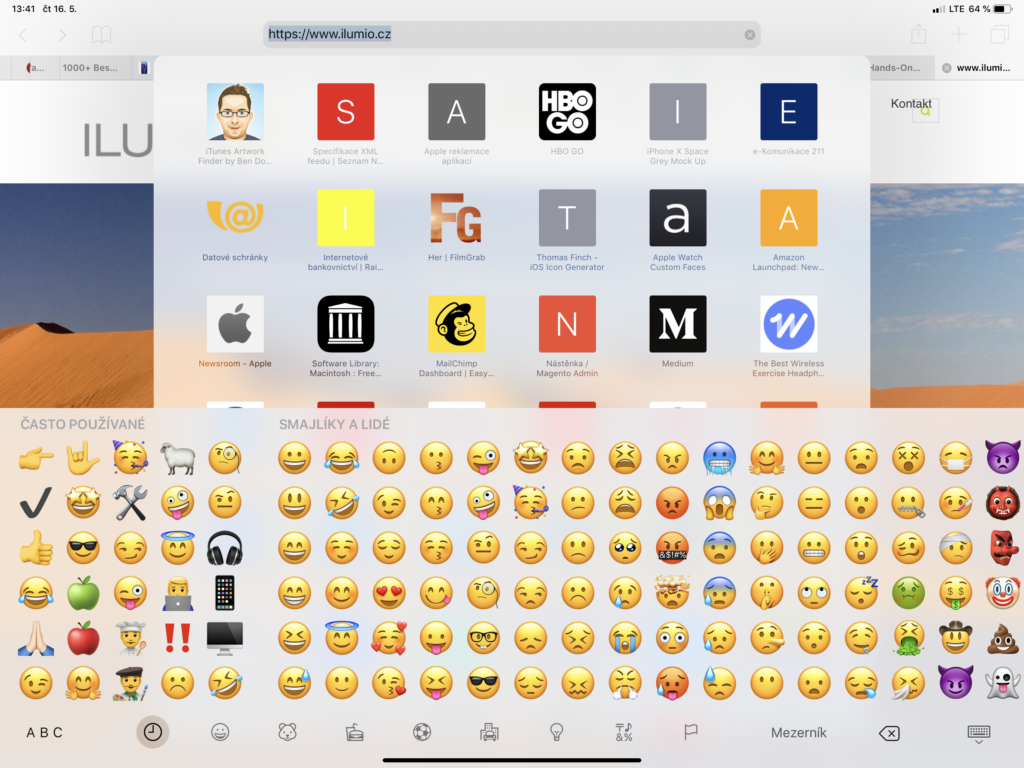
Když se podíváte do Nastavení svého iPadu – sekce Obecné a Klávesnice – Klávesnice, naleznete zde možnost přidat novou klávesnici. Zde velmi snadno můžete přidat nový jazyk, takže kromě češtiny můžete přepínat mezi angličtinou, emotikony a tak dále. Pokud máte nainstalované ty správné aplikace, neleznete zde i klávesnice třetích stran, například Yoink, Gboard, Copied, Berry, GIPHY a mnoho dalších.
Osobně sem tam alternativní klávesnice používám pro specifické účely. Pokud používáte aplikaci Yoink, tedy užitečnou schránku pro ukládání vašich souborů, obrázků, dokumentů či PDF dokumentů, hodí se používat i jejich klávesnici. Kdykoliv a kdekoliv, kde pracuji s textem se tak dostanu ke svým uloženým souborům, se kterými mohu pracovat.
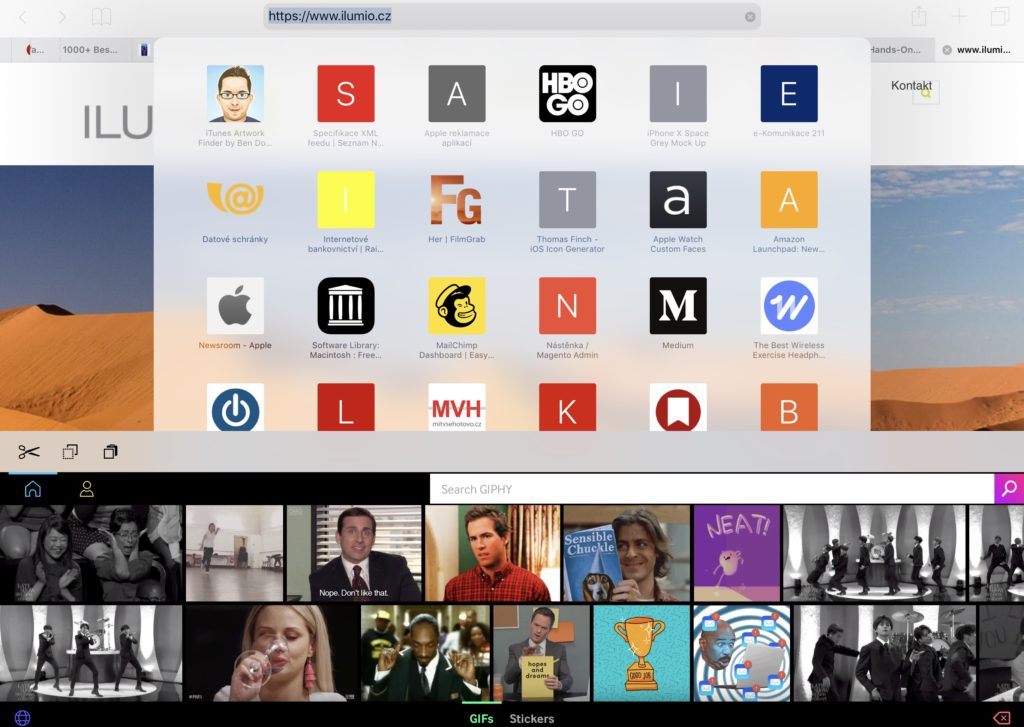
Naopak pokud máte rádi GIPHY, můžete do Zpráv či různých messengerů přidávat krátká videa a vtipné animace. Existuje mnoho aplikací, které mají nějakou svoji vlastní softwarovou klávesnici, ke které se lze snadno dostat, i když máte zrovna spárovanou klávesnici hardwarovou. Schválně mrkněte do svých nastavení a podívejte se, zda tu neobjevíte něco zajímavého.
Přijďte na náš kurz
Chcete se naučit využívat své Apple produkty naplno? Přihlaste se na naše Apple kurzy a workshopy.